【Excel】箱ひげ図の見方と作成方法について
こんにちは。新人エンジニアの前山です。Excel グラフの作り方 ではグラフの作成方法とレイアウトの編集について基本的な事項を解説しました。本記事では、Excelで作成できる箱ひげ図の見方とを作成方法についての解説を行います。箱ひげ図とは箱ひげ図とは、データのバラツキ、どの部分に集中しているかなどを「箱」と「ひげ」を用いてわかりやすく表したものとなります。大量のデータを扱う場合、平均とのみを活用す
Workteria(ワークテリア)では難易度の高いものから低いものまで、スキルや経験に合わせた案件を多数揃えています。会員登録は無料ですので、ぜひ会員登録してご希望の案件を探してみてください!
フリーランス/正社員のエンジニアとして活躍するには、ご自身のスキルや経験に合わせた仕事を選ぶことが大切です。ご希望の案件がみつからない場合はお気軽にお問い合わせください!ユーザ満足度の高いキャリアコンサルタントが在籍していますので、希望条件や悩み事などなんでもご相談ください。ご希望にピッタリの案件をご紹介させていただきます。
こんにちは、新人エンジニアの田口です。
今回は具体的な例を用いてSUM関数を活用できる場面を見ていきます。
主に以下の内容について解説します。
・離れたセルの合計を求める
・SUM関数で求めた小計を、オートSUMの自動判別を使って簡単に合計する
SUM関数について基本的なことを知りたい方はこちらの記事をご覧ください。
【Excel】セルの合計にはSUM関数!使い方やショートカットキーの紹介
別々の表にある合計の数値をさらに合計してみます。
表は以下のものを使用します
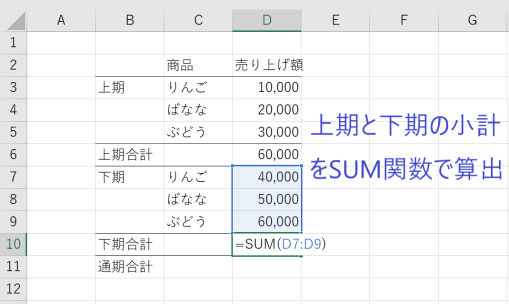
ポイントは「上期合計」と下期合計をあらかじめSUM関数を使って合計しておくことです。
詳しくは後述しますが、セルにSUM関数が使われているかどうかが重要になります。
まずはオートSUMを使わず、SUM関数を入力する方法で試してみます。
通期合計の欄に「=SUM」を入力したあと「Tab」キーを押し、上期合計と下期合計のセルを選択して合計します。
ここまでは特に問題ないと思われます。
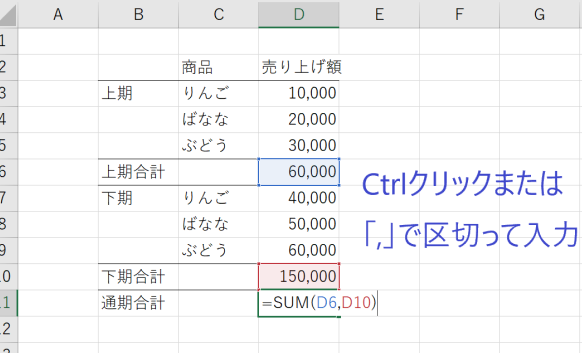
本題です。
今度は通期合計のセルにオートSUMを使ってみます。オートSUMの入力は「Shift」+「Alt」+「=」です。
すると、予めSUM関数で求めていた上期合計、下期合計のセルが自動で入力されました。
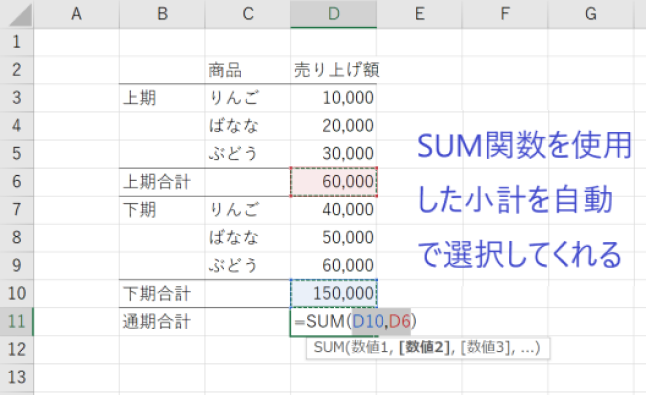
このようにオートSUMには、SUM関数が入力されているセルだけを自動で集計してくれる便利な機能がついており、
散らばった小計同士を合計したいときに効果を発揮してくれます。
一方で、関数が入力されていない特定のセルの数値の合計を求めたい時には前述の関数を入力する方法を用います。
合計を表示するのではなく一時的な確認だけなら簡易集計機能の方が早い場合もありますので、状況に応じて使い分けてください。
簡易集計について知りたい方はこちらをご覧ください。
【Excel】簡易集計の使い方|セルを選択するだけで合計や平均を一瞬で集計
・SUM関数が入力されている小計同士を合計したい
→オートSUMを使って自動入力が試せる
・小計以外の数値のセルを合計したい
→SUM関数入力、または簡易集計
SUM関数の様々な活用方法について記載しています。
【Excel】SUM関数を使って別々のシートにある数値を合計する方法(串刺し集計)
【Excel】SUM関数を使った引き算の書き方|負の数を利用して数式を単純化する
【Excel】オートSUMの使い方|表の縦横2方向の合計を簡単に求める
そのような方はぜひ、Workteriaサイトをご利用ください!
定期的にご本人に合う高額案件を紹介
リモートワークなど自由な働き方ができる案件多数
専属エージェントが契約や請求をトータルサポート
こんにちは。新人エンジニアの前山です。Excel グラフの作り方 ではグラフの作成方法とレイアウトの編集について基本的な事項を解説しました。本記事では、Excelで作成できる箱ひげ図の見方とを作成方法についての解説を行います。箱ひげ図とは箱ひげ図とは、データのバラツキ、どの部分に集中しているかなどを「箱」と「ひげ」を用いてわかりやすく表したものとなります。大量のデータを扱う場合、平均とのみを活用す
AND関数、OR関数を使って、IF関数で複数の条件を指定するこんにちは、新人エンジニアの田口です。今回は具体的な例を用いてIF関数の活用場面を見ていきます。主に以下の内容について解説します。・IF関数で部分一致、完全一致の条件指定を行う・OR関数・AND関数説明にあたって、以下の事柄について知識があることを前提とします。・IF関数の基本的な書式・引数など関数に関わる用語本文中でわからないことがあっ
こんにちは。新人エンジニアの前山です。本記事では、Excelでのグラフの作り方とタイトルや目盛線、凡例といったよく使用する機能の解説を行います。データテーブルや近似曲線はあまり使用頻度は高くありませんが、ここぞというところで使用すれば、グラフの品質を1段階上げることができます。グラフの作り方1.グラフにしたい表の選択 2.挿入>おすすめグラフのクリック 3.作成するグラフ種類の選択今回は例として集
こんにちは。新人エンジニアの前山です。前回の記事 ではExcelでの日付の取り扱いと基本的な使い方を記載しました。本記事ではその応用として、任意の日付の前日、翌日日付の求め方と関数の紹介をしたいと思います。関連記事: 【Excel】日付処理の活用例 - 指定した日付までの日数の求め方 【Excel】日付処理の活用例 - 月初、月末の求め方前日、翌日の計算方法前日、翌日日付には主に3つの求め方があり
こんにちは。新人エンジニアの前山です。本記事ではExcelで使用される日付関連の情報をご紹介します。Excel内では日付はシリアル値という数値で管理されており、仕組みを知れば、柔軟な日付計算が可能になります。また、日付には様々な関数が用意されており、翌日前日、期間、月初、月末、営業日などが求められます。日付についての理解を深めれば日々の業務がぐっと楽になります。シリアル値とはシリアル値とは、Exc